Como exportar sua apresentação em Google Slides como um arquivo PDF
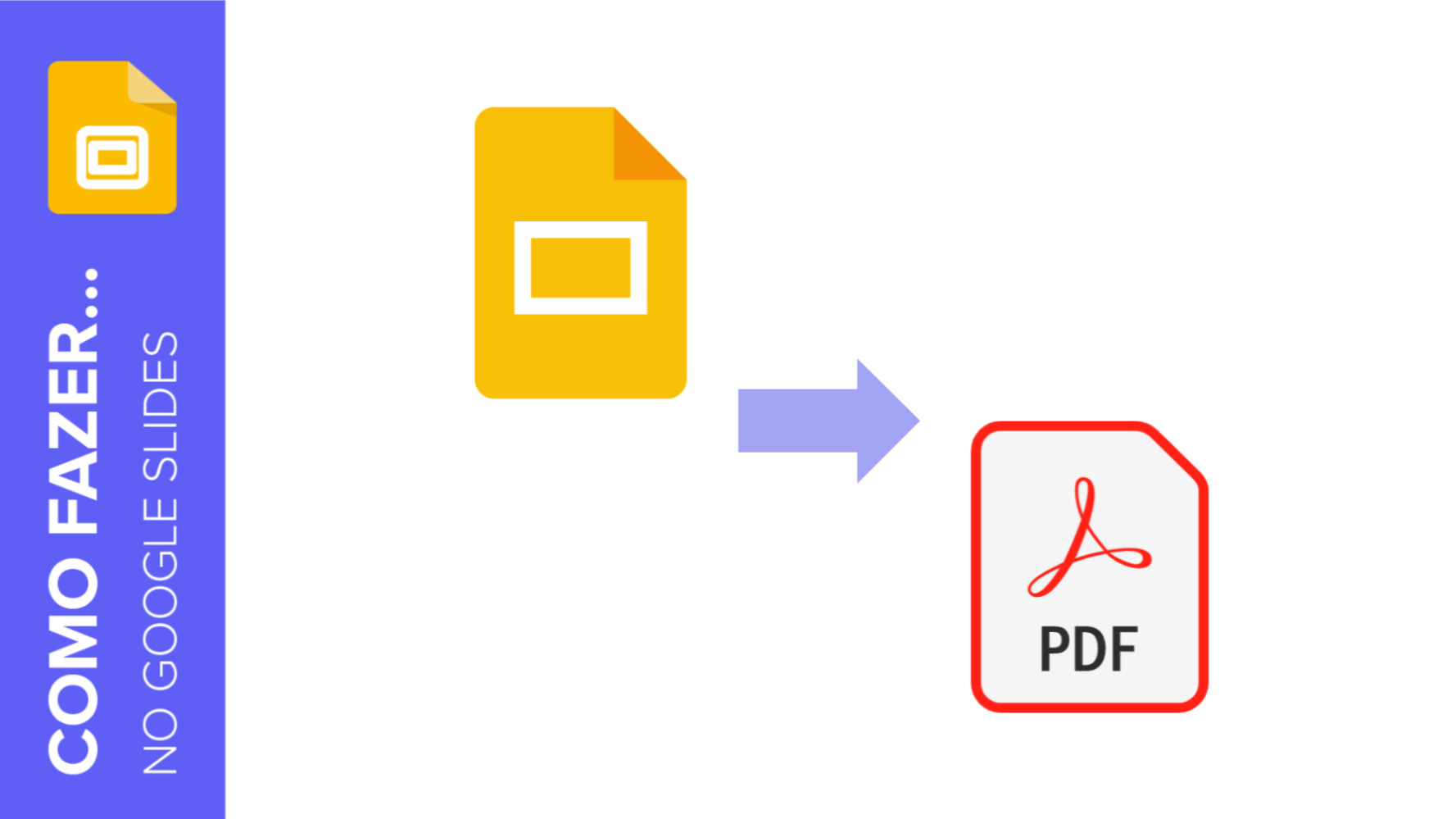
Depois de criar uma apresentação, talvez você precise de uma versão em PDF para abri-la em qualquer computador, independentemente do software de apresentação que possui ou se há ou não conexão à internet disponível. Ou, simplesmente, você quer ter uma versão impressa da sua apresentação com as anotações do apresentador. Neste tutorial, você aprenderá duas maneiras de fazer o download de uma versão em PDF da sua apresentação.
Exportar sem anotações do apresentador, um slide por página
- Clique em Arquivo → Fazer download como → Documento PDF (.pdf).
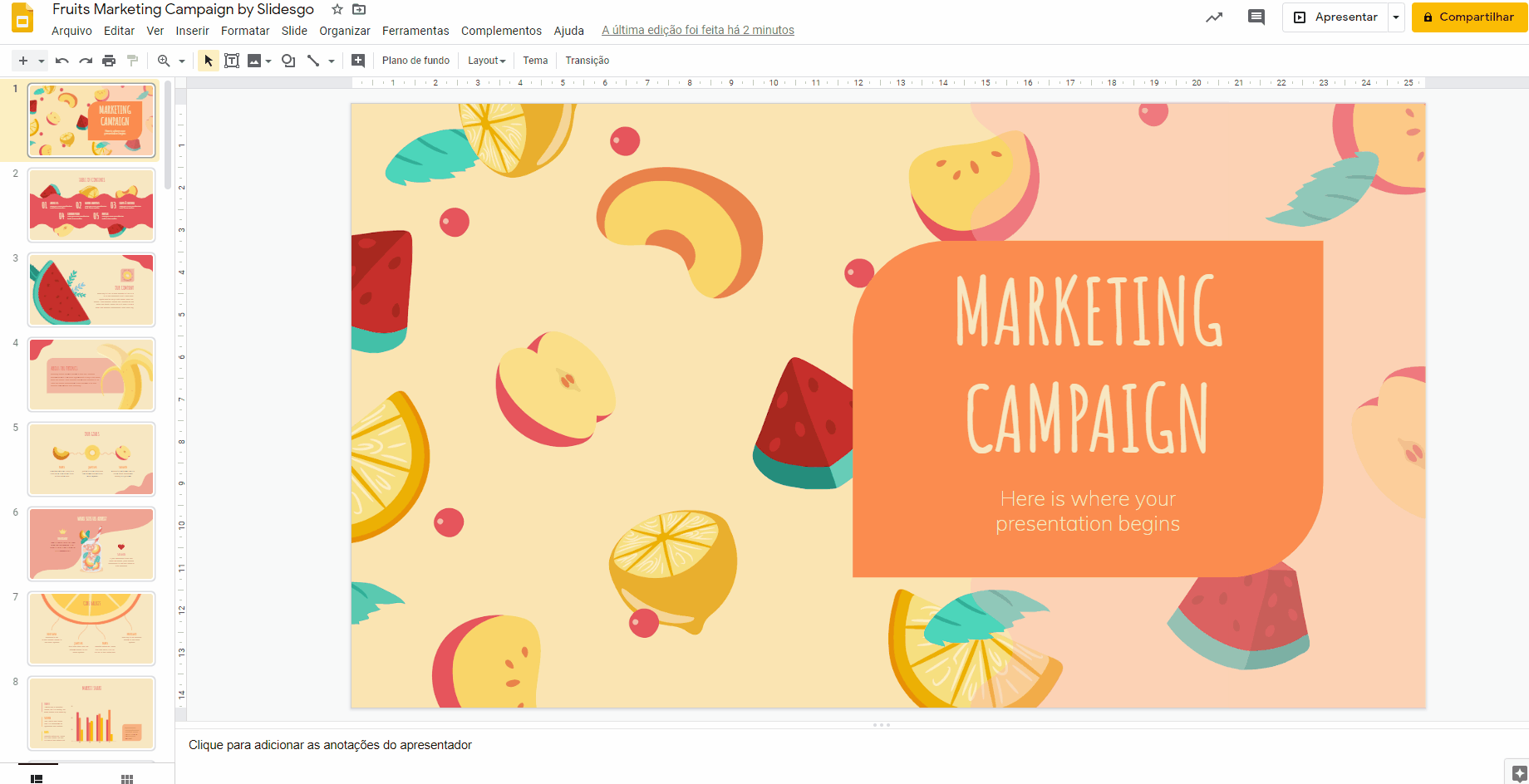
Exportar com anotações do apresentador ou com vários slides por página
- Clique em Arquivo → Configurações de impressão e visualização.
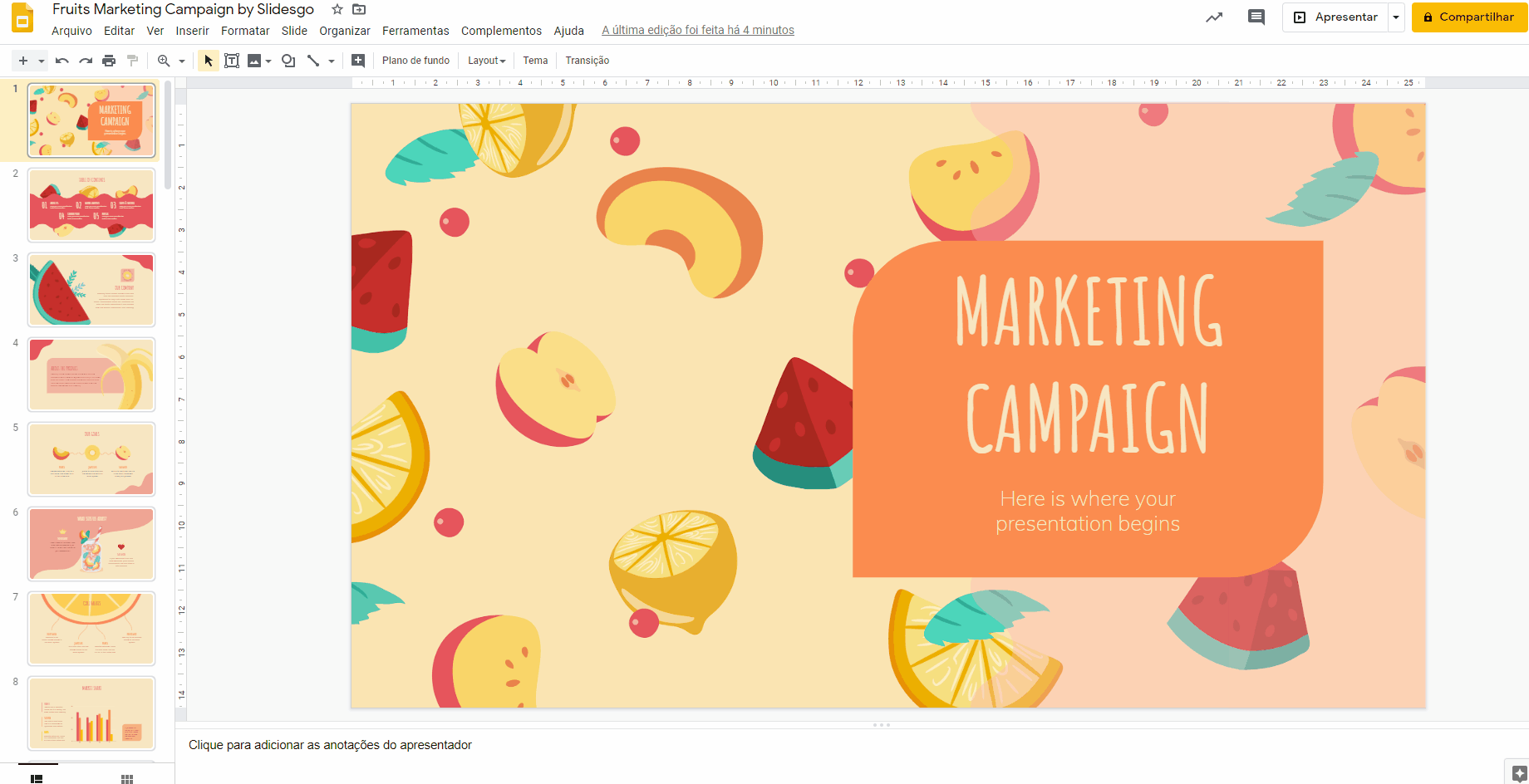
- Um novo menu aparecerá na parte superior da tela. A partir daí, você pode escolher o número de slides por página, incluindo os slides ocultos e/ou o plano de fundo e a orientação da página (horizontal ou vertical). Observe que, se você quiser incluir anotações do apresentador, poderá escolher apenas um slide por página e uma orientação vertical.
- Clique em Fazer download como PDF ou Imprimir.
Tags
BásicoVocê achou este artigo útil?
Tutoriais relacionados
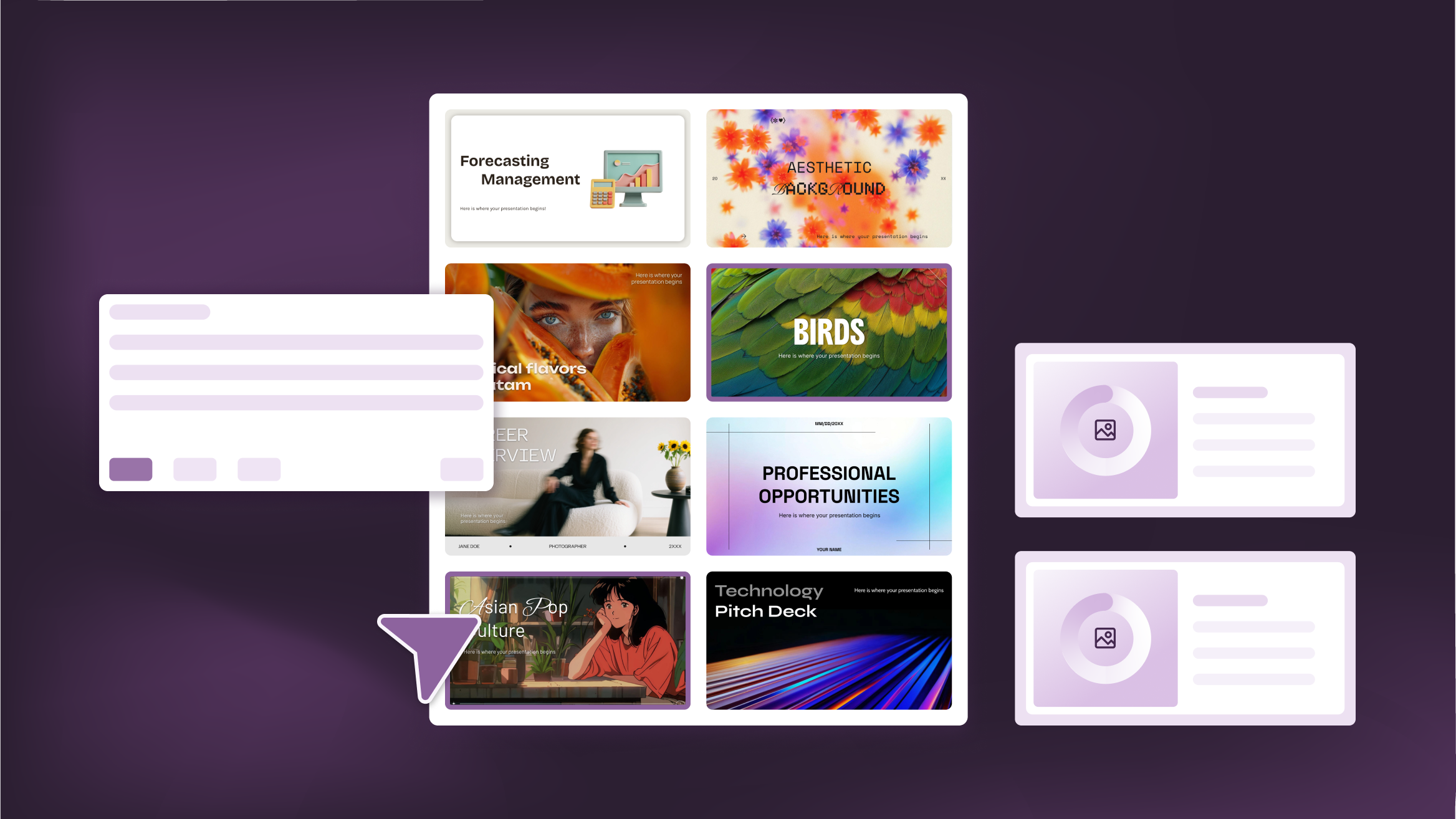
Como personalizar suas apresentações com as ferramentas de IA do Slidesgo
Você tem algo para contar, mas não consegue dar o seu toque pessoal? Se você estiver dando uma aula, elaborando um discurso de vendas ou compartilhando sua pesquisa, o criador de apresentações atualizado do Slidesgo coloca mais criatividade e controle na ponta dos seus dedos. (E todos nós queremos mais controle, certo?)O que você encontrará aqui:Os novos recursos de personalização facilitam a adaptação de sua apresentação desde o início:Faça upload de seu próprio conteúdo (DOCX, PDF, TXT) para agilizar seu trabalho em vez de reinventar a roda.Escolha estilos de imagem que combinem com o tom que você quer dar e que proporcionem...

Como escrever um ótimo prompt
Nossas ferramentas são projetadas para serem fáceis de usar (embora você não possa imaginar o que acontece nos bastidores em nível técnico). No entanto, alguma vez você já ficou sem saber o que escrever?Condensar todas as suas ideias e objetivos em um único prompt pode parecer muito difícil. Mas não se preocupe: existem alguns truques simples que podem ajudar você a criar prompts mais fortes e aproveitar ao máximo nossas ferramentas de IA.
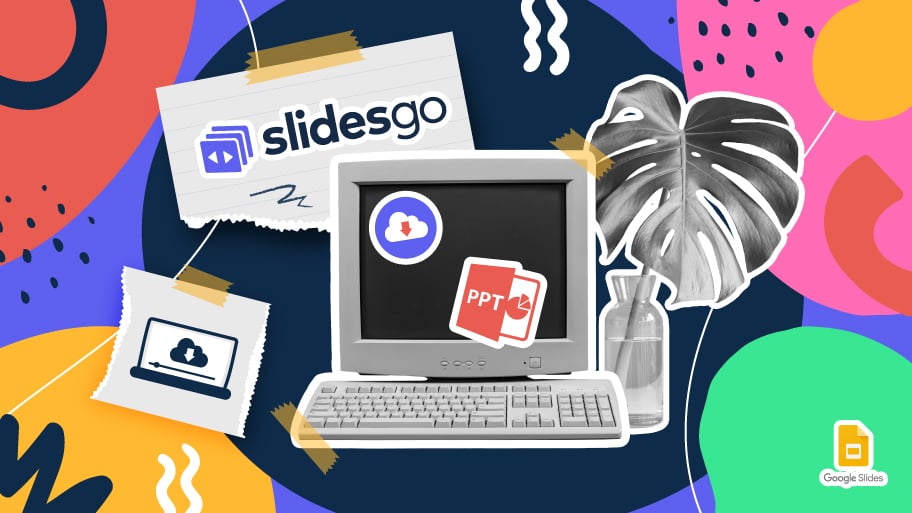
Como fazer o download de modelos para o Google Slides
Ao preparar uma apresentação, muitas pessoas começam a entrar em pânico porque percebem o tempo que levará para editar cada slide. Criando-os do zero, preenchendo-os, procurando por fotos, movendo os elementos...Que estressante! Mas há uma solução que poupa muito tempo. Estamos certos de que você já navegou na internet em busca de modelos, ou basicamente, projetos e elementos pré-estabelecidos, que podem ser baixados de graça e podem ser editados a seu gosto, não é? Então, temos boas notícias para você!

Descubra a nossa coleção de modelos imprimíveis
Com o avanço da tecnologia, a impressão se tornou algo que não é mais uma necessidade. Os smartphones têm tornado o formato de papel cada vez menos freqüente, mas ainda há certos casos em que ter recursos físicos é muito mais conveniente. Seja para tomar notas, distribuir tarefas, fazer planilhas ou distribuir cartões de visita ou convites, é necessário imprimir seus designs personalizados.De agora em diante, em cada apresentação imprimível de Slidesgo que você baixar, você encontrará as instruções para impressão no terceiro slide. Dependendo do estilo, cores ou formato de cada apresentação, nós lhe diremos se você pode imprimir em casa ou se...
